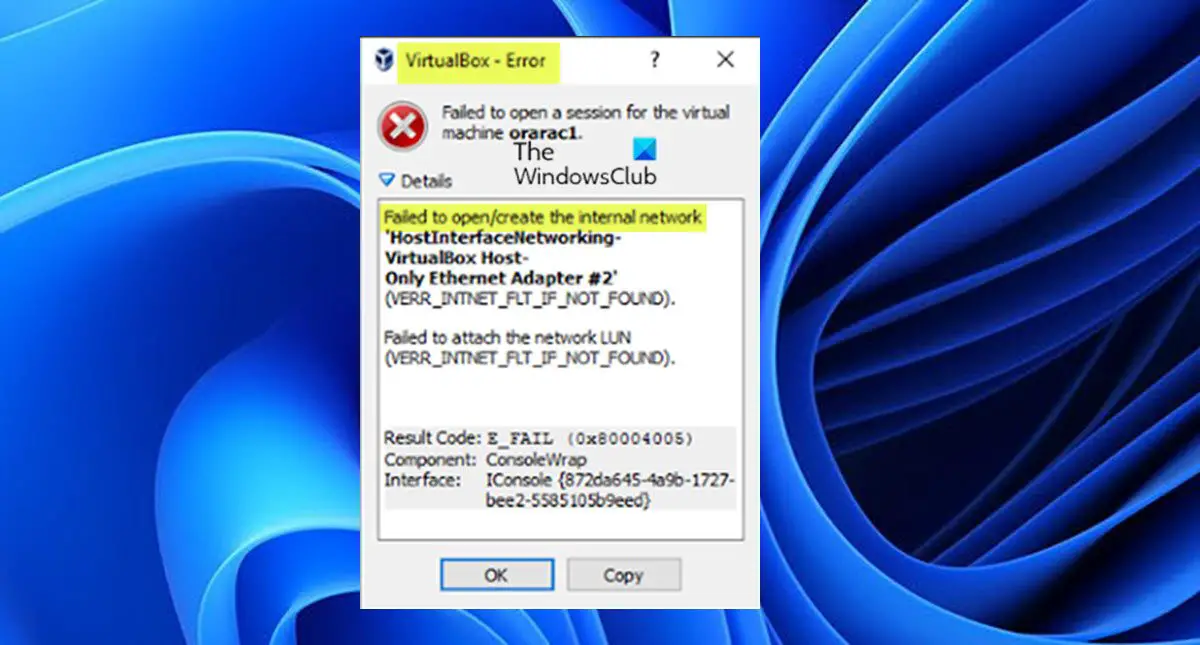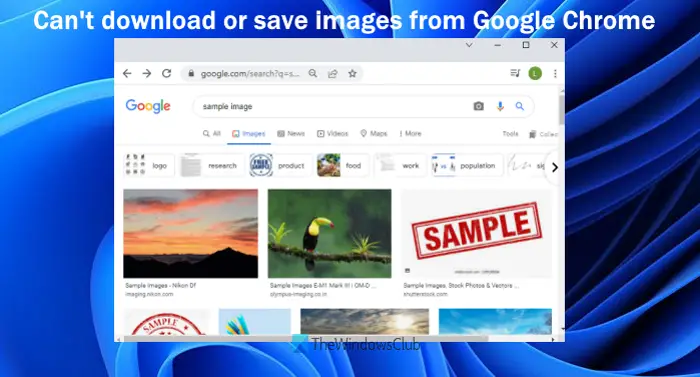現在、Web 上のいくつかのプログラムは、リアルタイムの CPU 最適化と自動化を実現するように設計されています。私たちは何年にもわたってそれらのかなりの数について話してきましたが、だからといって、別のものに目を向けることをやめるわけではありません。
Windows コンピューターでプロセスなげなわを使用する方法
リアルタイムの CPU の最適化と自動化に最適なツールの 1 つは、プロセス投げ縄無料版。このプログラムは機能が豊富で、多くの点で、タスクマネージャーWindows 11/10にあるツール。
これを初めて使用する場合は、Process Lasso をインストールし、自動的に実行されるようにしておくとよいでしょう。ただし、あなたが自分の将来をコントロールしたいタイプの人であれば、この特別な無料ソフトウェアについて詳しく知るために読み続けてください。
1] プロセスの優先順位の最適化が重要
Process Lasso について気に入っている点が 1 つあるとすれば、それは「プロセス優先度の最適化" そして "システム自動化ユーティリティ。これらの機能により、ユーザーはそれほど重要ではないプロトコルやプロセスを確立できます。
また、各プロセスの動作も変更しますが、最も重要なのは、コンピューターのスムーズな動作を維持することです。
2] プロバランスというテクノロジー
Process Lasso が効果的に機能するには、プロバランス(プロセスバランス)テクノロジー。シンプルでありながら、すべてのユーザーと調和のとれた関係を確立できるスマートさがすべてです。
簡単に言うと、Process Lasso をより威圧的なものに変換します。タスクマネージャー、これは初心者にとっても上級ユーザーにとっても同様に良いことです。
ProBalance のパフォーマンスに関する履歴データを取得するには、ビューに移動し、ProBalance インサイトを開く。
3] メインウィンドウを見てください。
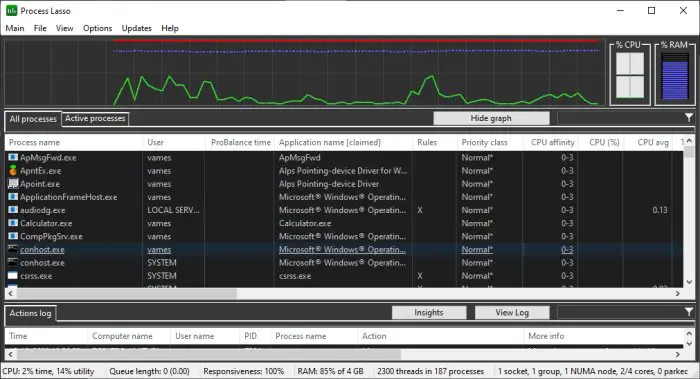
インストール後、プログラムを起動すると最初にメイン ウィンドウが表示されます。ここにはほとんどの情報があり、頻繁に見ることになります。わかりますすべてのプロセス、アクティブなプロセス、プロセッサーの使用、応答性、 そしてメモリ負荷。
最初は理解することがたくさんありますが、定期的に使用することで時間の経過とともにはるかに理解しやすくなるはずです。
さらに、次のセクションをクリックすると、主要, メイン画面でアクティブ化または非アクティブ化できるものがかなりたくさんあることがわかります。メインセクションは乱雑にしないようにしたいと考えていますが、必要に応じて必要なものを追加できます。
同じ領域から、PC の電源プランを変更できます。現在、ツールの Process Lasso は独自の変更を実行しません。これは、Windows 10 ですでに利用可能な機能を利用します。したがって、発電所への変更はコアから行われます。アプリが削除された場合でも、変更は考慮されます。
4] すべてのアクティブなプロセス

を紹介するセクションアクティブなプロセスはプログラムの重要な側面です。ここから、実行中のすべてのプロセスまたはアプリケーションを表示できます。プロセスを右クリックすると、いくつかの変更を加えることができます。
たとえば、プログラムの終了、再起動、パフォーマンス モードの導入などを行うことができます。各プログラムの CPU アフィニティと I/O 優先順位を設定したい場合に備えて、これらのことを行うオプションもあります。
5] 視覚的なグラフ
ユーザーは、コンピュータ システムで何が起こっているかを視覚化できます。グラフ。 Process Lasso 内のこのツールは、RAM とプロセッサーの使用率をハイライト表示します。それだけでなく、システム全体の応答性がいかに優れているかがわかります。
6] [表示]タブ
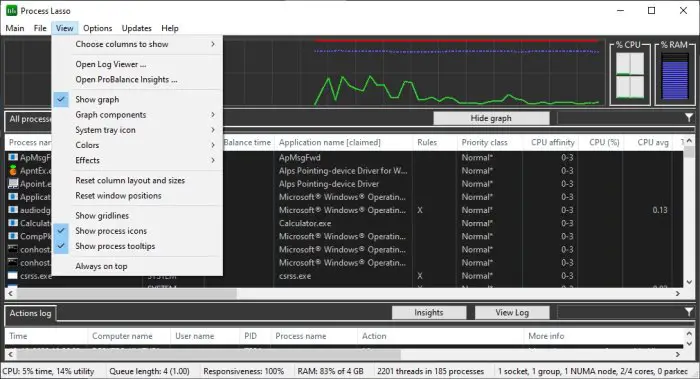
さて、上を見ると、次のことがわかるはずです。「表示」タブと同様の働きをします。メインタブ。ここから、グラフいつでも再追加してください。さらに、表示される情報が多すぎる場合は、グラフ コンポーネントを無効にすることもできます。
Process Lasso のデフォルトの色にあまり満足していませんか?心配しないでください。「表示」タブ選択できるようにします暗い、ライト、カスタムカラー、など。
7]オプション
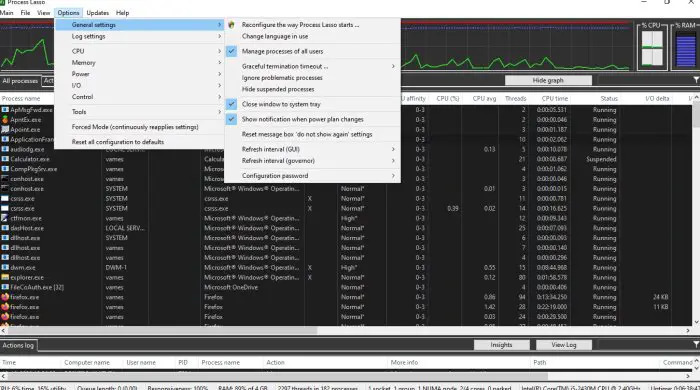
それで、私たちはそれを通して何ができるのですか?オプションでは、エリアは?まあ、考えてみればかなり多いです。ユーザーは、このアプリケーション セクションから CPU と RAM の動作方法を設定できます。さらに、データのログ記録に関しては、これを自由に無効化または有効化することができます。
[オプション] メニューは、I/O を設定し、起動時にプログラムがどのように起動するかを決定する必要があると感じている人にとって必要な場所です。
訪問bitsum.comそして青色をクリックしますダウンロードボタンをクリックして無料版をダウンロードします。無料版にはいくつかの制限があります。


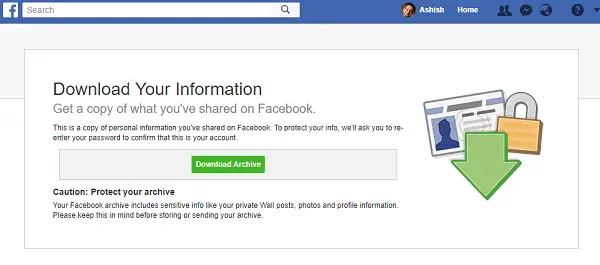
![LockDown Browser をインストールできない [修正]](https://rele.work/tech/hayato/wp-content/uploads/2023/01/Cant-install-LockDown-Browser-.png)